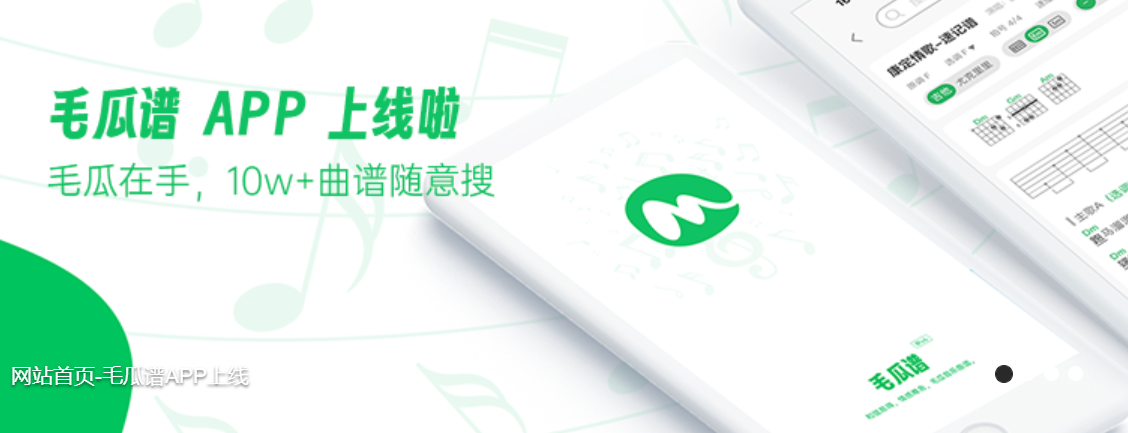简介:
Win7是微软推出的一款操作系统,拥有广泛的用户群体。在Win7开机界面创建新用户是一个常见的需求,可以用于家庭共享电脑、多人使用电脑等场景。本文将介绍如何在Win7开机界面创建新用户,并提供详细的操作步骤和注意事项。

工具原料:
操作系统版本:Windows 7
品牌型号:任意品牌型号的电脑
软件版本:无需额外安装软件
1、点击Win7桌面左下角的“开始”按钮。
2、在弹出的菜单中,选择“控制面板”。
3、在控制面板中,找到并点击“用户账户和家庭安全”。
4、在用户账户和家庭安全界面中,点击“用户账户”。
1、在用户账户界面中,点击“管理另一个账户”。
2、在管理另一个账户界面中,点击“创建新账户”。
3、输入新账户的名称和账户类型(管理员或标准用户),然后点击“创建账户”。
4、新账户创建成功后,可以选择为其设置密码或者直接点击“关闭”。
1、在Win7开机界面,点击左下角的用户图标。
2、在弹出的菜单中,选择要切换的用户账户。
3、输入对应用户的密码(如果设置了密码),然后点击“登录”。
总结:
通过以上步骤,我们可以在Win7开机界面创建新用户,并实现用户之间的切换。这对于家庭共享电脑、多人使用电脑等场景非常实用。希望本文对科技爱好者和电脑手机小白用户有所帮助。

简介:
Win7是微软推出的一款操作系统,拥有广泛的用户群体。在Win7开机界面创建新用户是一个常见的需求,可以用于家庭共享电脑、多人使用电脑等场景。本文将介绍如何在Win7开机界面创建新用户,并提供详细的操作步骤和注意事项。

工具原料:
操作系统版本:Windows 7
品牌型号:任意品牌型号的电脑
软件版本:无需额外安装软件
1、点击Win7桌面左下角的“开始”按钮。
2、在弹出的菜单中,选择“控制面板”。
3、在控制面板中,找到并点击“用户账户和家庭安全”。
4、在用户账户和家庭安全界面中,点击“用户账户”。
1、在用户账户界面中,点击“管理另一个账户”。
2、在管理另一个账户界面中,点击“创建新账户”。
3、输入新账户的名称和账户类型(管理员或标准用户),然后点击“创建账户”。
4、新账户创建成功后,可以选择为其设置密码或者直接点击“关闭”。
1、在Win7开机界面,点击左下角的用户图标。
2、在弹出的菜单中,选择要切换的用户账户。
3、输入对应用户的密码(如果设置了密码),然后点击“登录”。
总结:
通过以上步骤,我们可以在Win7开机界面创建新用户,并实现用户之间的切换。这对于家庭共享电脑、多人使用电脑等场景非常实用。希望本文对科技爱好者和电脑手机小白用户有所帮助。